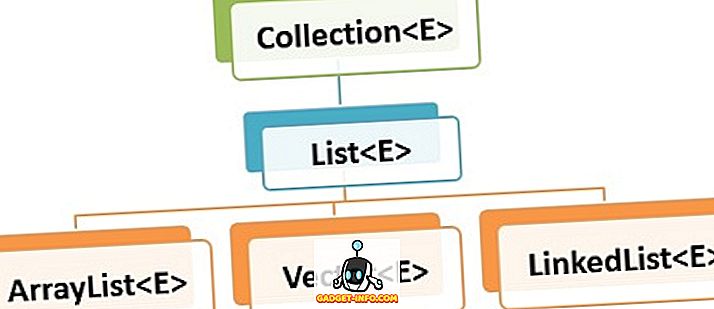У претходном чланку смо детаљно описали како користити тар наредбу за креирање архива. Док је тар врло уобичајена шема компресије за Линук, она није ни приближно популарна за кориснике Виндовса и Мац ОС Кс, који ће пронаћи већину својих архива креираних помоћу зип формата.
Лако је користити Зип (креирати) и Унзип (за проширење) архиве у Линуку. Заправо, већина програма за управљање архивом ГУИ-ја (као што су Арк, Филе Роллер и Ксарцхивер), ће деловати као фронтенд за било који програм архивирања командне линије који имате на рачунару, а Зип није изузетак. Наравно, можемо користити и Зип са терминала. Ево како.
Први корак, као што можете претпоставити, је отварање Терминала.

Затим откуцајте “ судо апт-гет инсталл зип унзип ” (без наводника), само да бисте били сигурни да смо инсталирали зип и унзип.

Напомена: ако су та два програма већ инсталирана, примићете поруку да је то случај, као што је приказано изнад.
Једном инсталиран, можемо користити зип за креирање архива (или модификовати постојеће), и унзип-овати их проширити на њихове оригинале. Ради овог чланка, креират ћемо нову мапу на нашој Десктоп-у, која се зове Стуфф. У Терминалу можемо то да урадимо са једном командом - мкдир / хоме / усернаме / Десктоп / Стуфф (наравно, заменићете "корисничко име" са својим корисничким именом, као што је приказано испод, и ако већ имате фасциклу "Стуфф" на вашој радној површини, желите да промените име).

Сада када имамо фасциклу Стуфф, користићемо команду 'цд' да направимо директоријум Стуфф наш тренутни радни директоријум.
цд / хоме / корисничко име / Десктоп / Стуфф
Сада, откуцајте тоуцх доц1.ткт доц2.ткт доц3.ткт && мкдир датотеке у свој терминал, који ће креирати фасциклу под именом Датотеке, као и три документа - доц1.ткт, доц2.ткт и доц3.ткт - у фасциклу Стуфф. .

Још једна наредба, 'цд' у ново-креирану фасциклу Филес (цд Филес), јер ћемо желети неке друге документе унутар тога.
цд Филес
На крају, откуцајте тоуцх доц4.ткт доц5.ткт доц6.ткт да бисте креирали три нова документа.

Укуцајте цд ../ .. да бисте вратили Десктоп на радни директоријум.

Наш следећи корак пре креирања зип фајла је да направите пар „додатних“ докумената на радној површини са истим именима као и фајлови које смо управо креирали, тако да откуцајте тоуцх доц2.ткт доц3.ткт да бисте их креирали.

Коначно, отворите сваки од два „екстра“ текстуална фајла и додајте им неки текст. Не мора да буде ништа смислено (или дуго), само да бисмо видели да се ти документи заиста разликују од оних који су већ креирани у фасциклама Стуфф и фајлови.
Када се то заврши, можемо почети са креирањем наших зип датотека. Најједноставнији начин да користите зип је да му кажете име зип архиве коју желите да креирате, а затим експлицитно наведите сваки и сваки фајл који би требало да уђе у њега. Дакле, под претпоставком да је наш радни директориј Десктоп, ми бисмо откуцали зип тест Стуфф / доц1.ткт ствари / доц2.ткт ствари / доц3.ткт да креирамо архиву под називом тест.зип (не морамо да користимо “.зип” "Екстензија у команди, као што ће бити аутоматски додата), која ће садржати доц1.ткт, доц2.ткт и доц3.ткт како се налазе у фасцикли Стуфф.

Видећете мало излаза који нас обавештава да су три документа (доц1.ткт, доц2.ткт и доц3.ткт) додата у архиву.

Ово можемо тестирати двоструким кликом на архиву, која би требала бити постављена на нашој радној површини. То би требало да се отвори у стандардном архивском програму (Арк ин КДЕ, Филе Роллер у ГНОМЕ и Ксарцхивер у Ксфце).

Шта је са фасциклом Датотеке? Под претпоставком да то желимо, да додамо документе у њу, у нашу архиву, такође, можемо користити исту команду као и горе, али додати Стуфф / Филес / * на крај команде.

Звездица значи укључити све унутар фасцикле. Дакле, ако је у фасцикли Датотеке постојао други директоријум, то би такође било додато. Међутим, ако је тај фолдер имао ставке унутар њега, оне неће бити укључене. Да бисмо то урадили, морали бисмо додати -р (што значи рекурзивно или рекурзивно).

Треба напоменути да горе наведене две команде нису дизајниране да “додају” фајлове у зип архиву; они су дизајнирани да креирају један. Међутим, пошто архива већ постоји, команда једноставно додаје нове датотеке у постојећу архиву. Желео сам да креирамо ову архиву одједном (уместо три корака које смо урадили како бисмо постепено додавали фајлове у образовне сврхе), могли смо једноставно да откуцамо зип -р тест Стуфф / * и направили би исту архиву.

Приметићете од команде и излаза да су три фајла у фасцикли Стуфф укључена, као и три документа у фасцикли Датотеке, тако да је све извршено у лепој, једноставној команди.
Сада, шта је са та два “додатна” документа која смо направили на нашој Десктоп-у? Па, начин на који зип ради је ако покушате да додате датотеку у архиву која већ постоји у архиви, нове датотеке ће заменити старе. Зато, пошто документи које смо направили на нашој Десктоп-у (доц2.ткт и доц3.ткт) имају садржај (додали смо „хелло ворлд!“ У доц2.ткт и „иаи“ у доц3.ткт), требало би да можемо додајте те документе и онда их можете тестирати. Прво ћемо повући два „додатна“ документа у фасциклу Стуфф.
Вероватно ћете бити упитани да ли желите да нова документа замене постојеће (ово је у фасцикли, запамтите, не у зип архиву), па нека се то деси.
Сада када је ово урађено, хајде да их додате у архиву тако што ћете откуцати зип тест Стуфф / доц2.ткт Стуфф / доц3.ткт

Приметићете да горе наведена команда сада приказује датотеке које се ажурирају уместо додатих. Ако сада проверимо архиву, приметићемо да су датотеке исте, али када се отвори доц2.ткт и доц3.ткт, видећете да сада имају садржај у њима, уместо да буду празни као наше оригиналне датотеке су.
Понекад у Линуку видећете да су неке датотеке сакривене додавањем периода (“.”) На почетак имена датотеке. Ово је посебно уобичајено за конфигурационе фајлове, који постоје, али често нису видљиви (што олакшава неред и чини га мање вероватно да ће конфигурациони фајл случајно бити избрисан). Можемо их лако додати у зип датотеку. Прво, претпоставимо да желимо да направимо зип датотеку која се зове бацкуп из сваке датотеке у директоријуму. То можемо да урадимо тако што укуцамо зип бацкуп * у терминал.

Ово ће додати све датотеке и фасцикле, мада све ставке у њима неће бити укључене. Да бисмо их додали, додали бисмо поново -р, тако да би зип -р бацкуп * био наредба.

Сада смо скоро тамо. Да бисте рекурзивно додали фасцикле, датотеке и скривене датотеке, команда је заправо врло једноставна: зип -р бацкуп.

Сада, унзиппинг је прилично једноставан. Пре него што било шта урадимо, избришите документе на радној површини (доц2.ткт и доц3.ткт) као и фасциклу Стуфф. Када оду, откуцајте унзип тест.зип и проширите садржај наше оригиналне зип архиве у ваш тренутни директоријум.

Напомена: Ако нисмо избрисали документе, покушали бисмо да распакујемо садржај наше зип датотеке у постојећу датотеку, па бисмо питали да ли желимо да замијенимо сваки документ.
И то је то! Зиповање и Унзиппинг је прилично чест задатак, и иако су на располагању ГУИ опције, са праксом ћете наћи да је извршавање истих задатака са Терминала веома тешко.